Update Sony Xperia L
Sony Mid-Range-Smartphone, die Xperia L, läuft Android 4.1 Jelly Bean aus der Box, aber Sony hat vor kurzem ein Update Sony Xperia L für die Xperia L zu Android 4.2.2 Jelly Bean.
Wenn Sie ein Xperia L haben, können Sie Ihr Gerät mithilfe des Sony PC-Begleiters aktualisieren. Schließen Sie einfach Ihr Telefon an einen PC an und suchen Sie nach dem Update. Sie können auch OTA-Updates verwenden. Es kann jedoch eine Weile dauern, bis diese offiziellen Updates auf die verschiedenen Regionen reagieren.
Wenn das offizielle Update für Xperia L auf Android 4.2.2 Jelly Bean Ihre Region noch nicht erreicht hat und Sie einfach nicht warten können, können Sie Ihr Gerät manuell aktualisieren. In diesem Handbuch zeigen wir Ihnen eine Methode, die genau das kann.
Bereiten Sie Ihr Telefon vor:
- Stellen Sie sicher, dass es sich bei Ihrem Gerät um ein Sony Xperia L handelt. Mit dieser Methode können Sie jedes andere Gerät beschädigen. Überprüfen Sie Ihr Gerätemodell, indem Sie auf Einstellungen> Über das Gerät gehen.
- Vergewissern Sie sich, dass der Akku Ihres Telefons mindestens über 60 Prozent seiner Ladung verfügt.
- Vergewissern Sie sich, dass Sie sowohl Sony PC Companion als auch Sony Flashtool heruntergeladen und installiert haben.
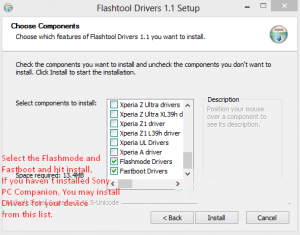
- Sichern Sie alle wichtigen Kontakte, Nachrichten und Anrufprotokolle.
- Haben Sie ein Original-Datenkabel, das eine Verbindung zwischen Telefon und PC herstellen kann.
Herunterladen:
Die passende Firmware für Ihr Gerät:
- Herunterladen Android 4.2.2 [15.3.A.0.26] Firmware für Sony Xperia L C2104 hier
- Herunterladen Android 4.2.2 [15.3.A.0.26] Firmware für Sony Xperia L C2105 hier
Aktualisieren Sie die Sony Xperia L auf Android 4.2.2:
- Die heruntergeladene Firmware-Datei befindet sich im .ftf-Format. Lege diese .ftf-Datei in Flashtool, im Firmware-Ordner.
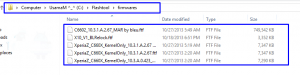
- Wenn Sie die .ftf-Datei in Ihren Firmware-Ordner gelegt haben, öffnen Sie Sony Flashtool.
- In Flashtool wirst du einen Blitzknopf an der oberen linken Ecke bemerken. Traf es.
- Sie werden aufgefordert, auszuwählen, ob Sie den Flashmode- oder Fastboot-Modus ausführen möchten. Wählen Sie den Blitzmodus.
- Wählen Sie die .ftf-Datei aus, die Sie im Firmware-Ordner platziert haben. Kopiere die Optionen auf dem Foto unten.
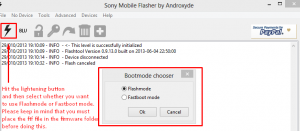
- Wenn Ihr Bildschirm wie das Foto aussieht, klicken Sie auf die Flash-Taste. Die .ftf-Datei beginnt zu laden.
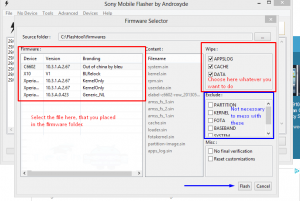
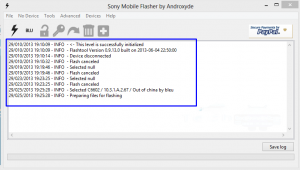
- Wenn die Datei geladen ist, erscheint ein Popup-Fenster. Dieses Pop-up wird Sie auffordern, Ihr Telefon mit einem PC zu verbinden.

- Verbinden Sie Ihr Telefon im Flash-Modus mit dem PC. Um dies zu tun:
- Schalten Sie Ihr Gerät aus.
- Halten Sie die Lautstärketaste gedrückt, schließen Sie das Telefon mit dem ursprünglichen Datenkabel an Ihren PC an.
- Wenn Sie eine grüne LED auf Ihrem Telefon sehen, haben Sie Ihr Telefon und Ihren PC erfolgreich verbunden.
- Lassen Sie die Lautstärketaste los.
- Sobald Sie Ihr Telefon und Ihren PC im Blitzmodus angeschlossen haben, sollte das Blinken automatisch beginnen. Wenn Sie "blinken getan" sehen, ist die Installation abgeschlossen.
- Trennen Sie das Telefon vom PC und schalten Sie es wieder ein. Android 4.2.2 Firmware sollte auf Ihrem Gerät laufen.
- Wenn Sie sicher sein möchten, können Sie die Installation überprüfen, indem Sie auf Einstellungen> Über Geräte> Firmware gehen.
Haben Sie Update Sony Xperia L und installiert Android 4.2.2 Firmware auf Sie Sony Xperia L?
Teilen Sie Ihre Erfahrungen mit uns im Kommentar-Feld unten.
JR.
![How-To: Update Sony Xperia L C2104 / C2105 Zu Android 4.2.2 [15.3.A.0.26] Offizielle Firmware How-To: Update Sony Xperia L C2104 / C2105 Zu Android 4.2.2 [15.3.A.0.26] Offizielle Firmware](https://www.android1pro.com/wp-content/uploads/2013/11/a1-860x450.gif)






